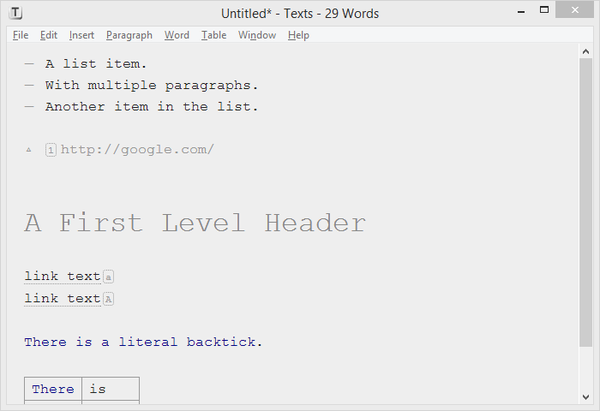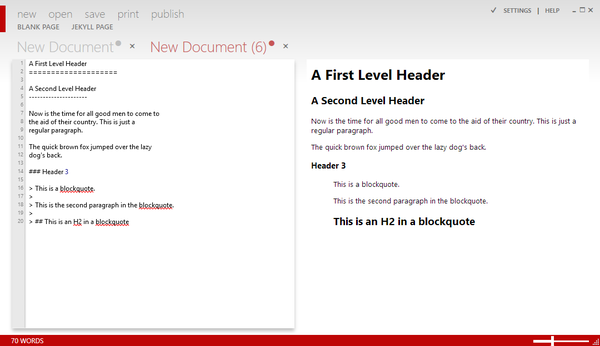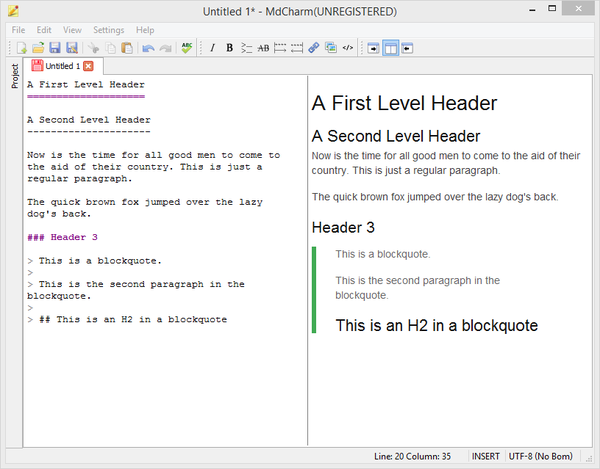- Бесплатный текстовый редактор с подсветкой синтаксиса
- Скачать бесплатный текстовый редактор с подсветкой синтаксиса
- Бесплатные текстовые редакторы кода с подсветкой синтаксиса для Windows, MacOS, Linux.
- GNU Emacs
- Brackets
- Бесплатный текстовый редактор с подсветкой синтаксиса Visual Studio Code
- NotePad++
- Komodo Edit
- Текстовый редактор с подсветкой кода Sublime Text
- В заключении
- 5 редакторов для Windows с поддержкой синтаксиса Markdown
- MarkdownPad
- Texts
- MarkPad
- WriteMonkey
- MdCharm
- Резюме
Бесплатный текстовый редактор с подсветкой синтаксиса
Бесплатные редакторы кода HTML, PHP и другие языки
Я не скажу, что мне каждый день нужно использовать текстовый редактор с подсветкой синтаксиса. И не скажу, что я большой любитель играть в игры. Но, так совпало, что попалась мне одна игра, созданная на движке Ren’Py с красивой авторской графикой. Мне захотелось поиграть немного в эту игру, но была проблема. Игра на английском, а для меня с моим знанием английского было мало что понятно в игре. Поэтому я решил попробовать перевести игру и потом поиграть.
Что мне нужно было для перевода игры?
- Удобный переводчик текста
- Текстовый редактор кода, желательно с подсветкой синтаксиса
- Мог понадобиться распаковщик фалов для движка Ren’Py, но он мне не понадобился, так как игра была в распакованном виде
Удобный переводчик текста у меня был, если Вам нужен такой, посмотрите по ссылке.
Бесплатных текстовых редакторов у меня установлено две штуки, это NotePad++, который установлен давно и Sublime Text. Так что никаких особых проблем для перевода игры у меня не было. Вернее сказать, что я думал, что особых проблем нет. Открывай в текстовом редакторе файлы игры с текстом и переводи. Но, некоторые проблемы с текстовыми редакторами появились, не проблемы, а просто неудобство.
Мне нравится NotePad++ он на русском и бесплатен, но я так и не разобрался, как в нем включить подсветку синтаксиса. Попробовал пару советов, но это не работает для меня. А без подсветки синтаксиса переводить игру мне было не удобно. Если Вы знаете, как включить подсветку синтаксиса в NotePad++ напишите в комментариях, если не трудно.
В Sublime Text, подсветка синтаксиса работает отменно, но хоть он и работает бесплатно со всеми функциями, через некоторое время начинает открываться окошечко с предложением купить платную версию. Это не критично, закрыть окошко не трудно, но напрягает.
Скачать бесплатный текстовый редактор с подсветкой синтаксиса
Вот эти не большие неудобства и побудили меня начать искать удобный, бесплатный текстовый редактор с подсветкой синтаксиса.
Ниже я собрал список из таких редакторов, если Вам нужно выбирайте понравившийся и скачивайте. Все ссылки ведут на официальные сайты разработчиков, а это гарантия, что ничего зловредного Вы не скачаете на свои компьютеры.
Если Вы знаете другие бесплатные текстовые редакторы, желательно с подсветкой синтаксиса, отпишитесь в комментариях. Можно со ссылками на официальные сайты или на Ваши статьи, где есть ссылки на официальные сайты.
Бесплатные текстовые редакторы кода с подсветкой синтаксиса для Windows, MacOS, Linux.
Я подобрал для Вас целый список бесплатных текстовых редакторов со ссылками для загрузки с официальных сайтов разработчиков. Вам осталось только выбрать, какой из этих текстовых редакторов будет лучшим для Вас.
Мы продолжаем тратить массу времени на редактирование текста, от редактирования кода до редактирования простых файлов конфигурации, создания веб-страниц или для перевода текста в играх, как в моем случае. Что мы ищем в хорошем текстовом редакторе? Много чего ищем, каждый ищет свое. Но почти все хотят найти бесплатный, многофункциональный, удобный текстовый редактор с подсветкой синтаксиса.
И в этом случае выбор правильного текстового редактора похож на выбор лучшего друга. Который “и в беде не бросит и лишнего не спросит”.
К счастью, есть множество бесплатных приложений, из которых мы можем выбрать лучший редактор текста. Этот список не включает интегрированные среды разработки (IDE), которые также являются текстовыми редакторами, обладающими гораздо большей функциональностью. Возможно, мы рассмотрим их в отдельном списке, хотя в наши дни грань между IDE и текстовым редактором может быть очень размытой.
Давайте посмотрим на список бесплатных текстовых редакторов с подсветкой синтаксиса, который я подготовил
GNU Emacs
Начать список я хочу с самого старого и продолжающего оставаться одним из самых популярных текстовых редакторов. Emacs — это текстовый редактор с открытым исходным кодом, который активно разрабатывается уже более 40 лет! Emacs довольно мощный, но как говорят, также довольно труден в изучении. После того, как Вы освоите его, Вам будет сложно переключиться на другие текстовые редакторы. Работает на Windows, MacOS, Linux.
Я не пробовал работать в текстовом редакторе Emacs, но на сайте разработчика написано, что в нем реализована подсветка синтаксиса.
Приложение Vim — это еще один давно разрабатываемый текстовый редактор. Vim обычно предустановлен на компьютерах *Nix и содержит минималистичный текстовый пользовательский интерфейс. Кривая обучения для Vim также довольно высока, с сочетаниями клавиш, но есть причина, по которой он продолжает развиваться почти 30 лет! Существует множество Vim-подобных редакторов, но их не будет в этом списке. Я не проверял эту программу, но подсветка синтаксис в ней должна быть, если судить по скриншоту. Работает на большинстве ОС.
Brackets
Приложение Brackets является бесплатным, с открытым исходным кодом, кроссплатформенным текстовым редактором, созданным Adobe Systems. Brackets в значительной степени создан для разработчиков JavaScript, HTML и CSS, но может быть использована в качестве общего текстового редактора. Хотя его сила, безусловно, в веб-разработке с такими функциями, как Предпросмотр в реальном времени (Live Preview).
Если судить по скриншоту, то Brackets, тоже имеет подсветку синтаксиса.
Скачать текстовый редактор Brackets можно здесь
Бесплатный текстовый редактор с подсветкой синтаксиса Visual Studio Code
Этот редактор не имеет ничего общего с Visual Studio. Он основан на Electron, однако использует редактор кода из Visual Studio Team Services. Этот текстовый редактор с открытым исходным кодом — самый динамичный на данный момент. С огромным сообществом, создающим дополнения и расширения для него, что делает его способным поддерживать практически все современные языки программирования, и при этом достаточно быстрым. Visual Studio Code доступен на всех основных платформах.
Мои мысли: пожалуй, на этот бесплатный текстовый редактор с подсветкой синтаксиса я и перейду, если мне надоест закрывать окно с предложением купить платную версию Sublime Text.
Скачать бесплатный текстовый редактор с подсветкой синтаксиса Visual Studio Code можно по ссылке с официального сайта
Как и Visual Studio Code, этот проект также построен на базе Electron и расширяется за счет большого сообщества. Atom был разработан GitHub, который, по иронии судьбы, теперь является частью Microsoft, и эти два похожих редактора принадлежат одному владельцу. Он бесплатен и с открытым исходным кодом, а также работает на Windows, MacOS, Linux. Есть подсветка синтаксиса.
Скачать бесплатный текстовый редактор с подсветкой синтаксиса Atom можно здесь, ссылка на официальный сайт
NotePad++
Если Вы ищете текстовый редактор с простотой блокнота, который встроен в Windows, но хотите иметь в 1000 раз больше функций? Возможно, Notepad++ — это правильный редактор для Вас. У него очень традиционный пользовательский интерфейс Windows, который сильно зависит от его одноименного имени. Notepad++ имеет много возможностей, мощные функции управления текстом, поддержку плагинов и многое другое. Извините, пользователи Linux и Mac, Notepad++ — это редактор только для Windows. Есть русский язык.
Как я говорил выше, в Notepad++ мне не хватает подсветки синтаксиса. Но ее можно настроить. Если я разберусь в этом я напишу здесь или в отдельной статье.
Скачать бесплатный текстовый редактор кода Notepad++ можно с официального сайта здесь
Komodo Edit
Это простой, но мощный текстовый редактор от ActiveState. С открытым исходным кодом и кроссплатформенный, он предлагает множество функций их коммерческой IDE.
На скриншоте видно, что есть подсветка синтаксиса.
Ссылка на официальный сайт ActiveState с кнопкой для скачивания текстового редактора Komodo Edit
Текстовый редактор с подсветкой кода Sublime Text
Sublime text был моим основным редактором (и остается им, пока мне не надоест закрывать окно с предложением заплатить за него) до моего знакомства с Visual Studio Code. Могу сказать, что пользование этим редакторам было хорошим опытом. Sublime text мне продолжает нравиться. И здесь следует отметить, что Sublime text не является бесплатным, Вы скачиваете и используете 100% функциональную неограниченную пробную версию. Если Вы продолжаете использовать его или используете в коммерческих целях, Вам предлагается купить лицензию.
Невероятно либеральная пробная версия Sublime text заслуживает его упоминания в моем списке бесплатных текстовых редакторов с подсветкой синтаксиса. Sublime text доступен на всех основных платформах.
Скачать бесплатно текстовый редактор с подсветкой синтаксиса Sublime text можно здесь
В заключении
Вот и закончилась моя статья о том, для чего я искал бесплатный текстовый редактор с подсветкой синтаксиса. Здесь Вы нашли значительный список текстовых редакторов, один из которых Вам наверняка понравится. Все ссылки на скачивание программ ведут на официальные сайты разработчиков текстовых редакторов. Там Вы можете почитать документацию, посмотреть видео о некоторых редакторах и просто получить еще больше информации о них.
Для вопросов, предложений, обсуждений милости прошу в комментарии.
5 редакторов для Windows с поддержкой синтаксиса Markdown
В двух предыдущих обзорах были рассмотрены веб-редакторы с поддержкой разметки markdown и ее разновидностей. Что касается настольных платформ, то здесь выбор существенно ограничен, и специализированные markdown-редакторы для Windows можно пересчитать на пальцах одной руки.
Стоит обмолвиться, что существуют расширения, добавляющие полноценную поддержку разметки в редакторы кода и интегрированные среды. Наиболее известны такие связки, как Sublime Text и MarkdownEditing, Notepad++ и markdown_npp, Markdown Editor и Eclipse. Однако далее речь пойдет о программах, которые изначально работают с Markdown и не требуют установки расширений.
Список аспектов нашего исследования существенно отличается от тех, что уже были перечислены при рассмотрении веб-сервисов. Это связано с отсутствием многих возможностей в настольных приложениях: поддержки облачных сервисов, механизма контроля версий, совместного доступа и, за единственным исключением, функции публикации заметок. Обновленный список требований выглядит следующим образом:
- Интерфейс: поддержка вкладок, сессий, проектов; горячие клавиши; локализация; смена темы оформления
- Markdown-редактор: подсветка синтаксиса, нумерация строк; наличие предосмотра и возможность редактирования разметки, поддержка дополнительных разметок; режимы просмотра; проверка орфографии; работа с буфером обмена
- Форматы импорта и экспорта
- Настройки программы и дополнительные возможности: изменение шрифтов, цветов. При наличии в редакторе HTML-превью — возможность переопределения CSS-стилей.
Участники обзора:
- MarkdownPad
- Texts
- MarkPad
- WriteMonkey
- MdCharm
MarkdownPad
Релиз редактора MarkdownPad состоялся в 2011 году, и на сегодня это едва ли не самый популярный настольный редактор в данной нише. Изначально, авторская идея заключалась в создании приложения, которое позволит вести рабочий дневник с возможностью быстрой вставки даты. При разработке также было важно, чтобы редактор не только полноценно поддерживал markdown, но и позволял отслеживать изменения в html-превью.
Интерфейс привычен, кнопки форматирования в редакторе вынесены на верхнюю панель. При работе с кодом поддерживаются горячие клавиши, часть опций можно найти в разделе меню «Вставить». Нумерация строк и подсветка синтаксиса включены, причем последняя — в полном объеме (как можно заметить, многие редакторы подсвечивают только некоторые элементы разметки). В нижней части окна приложения доступны: статистика, опции проверки орфографии и меню быстрого выбора разметки — Markdown Extra (включая таблицы), GitHub Flavored Markdown. Проверка орфографии актуальна и для русского языка, поэтому скачивание дополнительных словарей не требуется. Правда, если документ содержит несколько языков, нужно переключаться с одного словаря на другой.
Полученный результат можно скопировать из превью «как есть» либо передать в буфер обмена в html-формате. Кроме того, в html-документ легко включить пользовательские данные, что бывает необходимо для превью или адаптированного просмотра публикации на статическом сайте. Последняя функция, впрочем, редактором не поддерживается. Для импорта доступны форматы Markdown и TXT, на экспорт — Markdown, TXT, HTML и PDF.
Интерфейс редактора поддается гибкой настройке, включая цветовые схемы, шрифты, отступы. Кроме того, можно изменить внешний вид html-превью посредством css-стилей.
Инструментарий PRO-версии MarkdownPad гораздо интереснее по сравнению с бесплатной. Снимаются ограничения на сессии, сохранение и экспорт, загрузку изображений, подсветку синтаксиса в превью, доступна настройка панелей и прочие опции. Полный список различий указан в сравнительной таблице на сайте разработчика.
Texts
Кроссплатформенный редактор Texts (Windows, Mac OS X и iOS) позволяет работать с rtf- и markdown-текстом в визуальном режиме, экспортировать в различные форматы, включая HTML5, PDF, ePub и Word.
Редактор представлен единственной панелью. Более того, вкладки и сессии не поддерживаются. Панель форматирования отсутствует, однако под соответствующие функции отведена почти вся верхняя полоса меню. Редактор позволяет создавать структурированные документы: добавлять заголовки, изменять начертание, создавать таблицы, списки, сноски, математические формулы и прочие элементы. За большинством команд закреплены горячие клавиши.
Наиболее примечателен в Texts режим вставки: можно скопировать текст в HTML либо вставить markdown-код в окно — он будет сразу же преобразован в необходимый формат. При этом нужно отметить следующий недочет редактора: нельзя просматривать и редактировать исходный код. Учитывая то, что при разметке используется промежуточный RTF, визуальный режим ограничивает в использовании Markdown, не говоря о его расширенных возможностях вроде Markdown Extra. В плане визуального редактирования, тем не менее, все в порядке. Например, пользователи, которым сложно строить таблицы в Markdown, могут создавать их при помощи раздела меню Table.
Хотя привычный диалог настроек и отсутствует, в меню Texts есть минимальные опции отображения: смена темы интерфейса, регулировка размера шрифтов, переключение статистики.
Редактор полнофункционально работает 30 дней в ознакомительном режиме, после чего необходимо зарегистрироваться ($14,50 с учетом 50%-ной скидки).
MarkPad
MarkPad (DownmarkerWPF) — клиентское приложение с открытым кодом, бесплатно распространяемое через магазин Windows или отдельным файлом с расширением .application. MarkPad можно отнести как к настольным, там и онлайн-редакторам, поскольку без интернет-соединения он работать не будет.
В основе интерфейса — система WPF (Windows Presentation Foundation), смотрится редактор вполне привлекательно. Аналогично MarkdownPad, MarkPad позволяет работать в нескольких вкладках, также здесь доступен режим side-by-side — удобное отображение результата в правой панели. В нижней части экрана — изменение масштаба и просмотр статистики по словам. Нумерация строк поддерживается, а вот подсветка синтаксиса носит больше формальный характер: Markdown сливается с текстом. Проверка орфографии актуальна только для английского языка, добавить русский словарь не представляется возможным.
Наиболее удобна в MarkPad плавающая панель, она дополняет горячие клавиши, тем самым упрощая форматирование. Что касается горячих клавиш, то ознакомиться с ними можно через раздел Help; список достаточно велик.
Редактор подходит для публикации заметок на блог-платформах. Для этих целей, есть два варианта интеграции — metablog api или github. В первом случае, можно дополнительно указать язык вывода, HTML или Markdown. Также MarkPad позволяет указать несколько блогов для публикации. При создании документа можно начать с «чистого листа» либо воспользоваться jekyll-шаблоном.
В остальном, доступных опций немного — включение плавающей панели, активация Markdown Extra, настройка отступов, шрифтов, выбор языка (русской локализации нет в наличии).
WriteMonkey
WriteMonkey — компактный и портативный редактор, удобный для запуска со съемных носителей, поскольку хранит программные настройки в папке с программой. Помимо Markdown, работает со стандартами Markdown Extra, Textile и WikiCreole.
Для начала следует отметить, что вся информация хранится в файловом репозитории, в кодировке UTF-8. Как следует из описания других редакторов, ни в одном из них не предусмотрено резервное копирование файлов. В то же время, WriteMonkey предлагает не только это, но и файловую историю и автосохранение.
В целом, WriteMonkey напоминает Draft и ему подобные веб-редакторы своим минималистичным текстовым интерфейсом. По причине отсутствия отвлекающих элементов, позволяет целиком сосредоточиться на главном — процессе написания. Поэтому режим no distractions («не отвлекаться») только подчеркивает достоинства markdown-разметки, также упрощая форматирование.
Редактор изначально доступен в полноэкранном режиме. Однако, несмотря на текстовое представление, в контекстном меню и посредством горячих клавиш открывается множество опций управления. Правда, следует признать, что контекстное меню редактора слишком обширно и поначалу в нем сложно сориентироваться. Не очень удачно здесь совмещение команд форматирования с навигацией и другими настройками. Альтернативой могла бы стать плавающая панель форматирования.
Одна из уникальных возможностей навигации — панель «Переходы». В тексте можно расставлять закладки, быстро перемещаться между заголовками, тегами, комментариями, файлами и другими элементами. Необходимые файлы легко найти через фильтр или посредством цветовых меток. Нечто подобное уже реализовано в редакторе Sublime Text 2.
Подсветка markdown-синтаксиса во WriteMonkey практически отсутствует (за исключением цветового выделения комментариев). Отступы расставляются автоматически: например, при создании заголовка, начинающегося знаком решетки [#], текст располагается по центру. Полностью настраивается внешнее отображение: фон, гарнитура и цвет шрифтов, расположение панелей и их наполнение. Отдельно настраивается ширина, отступы, звуковые эффекты при наборе. Произведенные настройки можно сохранять в пользовательские профили.
По умолчанию, в редакторе включена проверка английской орфографии. На сайте разработчика также присутствуют дополнительные словари, включая русский. Эти же действия применимы к локализации интерфейса.
Тем, кто редактирует тексты с ограничением по времени, дедлайну, придутся по вкусу определенные функции WriteMonkey, относящиеся к статистике. Помимо подсчета слов, символов и др., на информационную панель можно добавить текущее время, полосу прогресса, установить таймер и временные маркеры на шкале. В перечне функций редактора также имеется т. н. Segment Focus. Данная возможность позволяет оставить на виду определенный участок текста, буквально сфокусировавшись на нем.
Для расширения функциональности редактора могут применяться javascript-плагины. Среди них — Big Huge Thesaurus (тезаурус), Clipboard picker (поддержка буфера обмена), поиск, Pomodoro timer (таймер по технике Pomodoro), Quick search (поиск) и многие другие. Но, поскольку программа развивается за счет пожертвований, плагины доступны только «донорам».
MdCharm
MdCharm — еще один любопытный редактор, поддерживающий Markdown и его вариации — Markdown Extra и MultiMarkdown. Доступен для платформ Windows и Linux.
MdCharm включает в себя удобный двухпанельный редактор с поддержкой вкладок. Можно быстро переключаться между исходным текстом и превью или скомбинировать несколько панелей — скажем, расположить две вкладки с одновременным просмотром превью. Еще одна интересная возможность — работа с проектами: доступ к файлам из одной директории возможен через боковую панель.
На панели инструментов имеются все необходимые функции форматирования. Можно отметить две интересные редакторские особенности MdCharm: поддержка вставки локальных изображений и выбора стиля кода, в зависимости от чего меняется markdown-форматирование. Подсветка синтаксиса и текущей строки есть, нумерации строк нет.
Зайдя в настройки, можно поменять шрифты, отступы, кодировку, переопределить CSS-стиль для вывода HTML-превью. Для проверки орфографии в настройках несложно подключить дополнительные словари. Русскоязычный словарь отсутствует, пользователю придется искать его самостоятельно и копировать в папку с программой.
Резюме
MarkdownPad предоставляет удобный вкладочный интерфейс, популярные форматы для импорта и экспорта, подсветку синтаксиса и нумерацию строк, двухпанельный интерфейс с возможностью css-стилизации предосмотра. Но, несмотря на преобладающие достоинства, у данного редактора имеются определенные недостатки. Самый заметный из них — ресурсоемкость, которая заключается в некоторой замедленной реакции превью. Кроме того, в Windows 8 предосмотр недоступен без предварительной установки специального компонента размером более 100 МБ. Последний штрих — существенные ограничения бесплатной версии MarkdownPad не позволяют полноценно работать со вкладками, сессиями, использовать альтернативный markdown-синтаксис.
Texts удобен, прежде всего, в качестве wysiwyg-редактора. Приложение не работает с исходной markdown-текстом, в нем нет редактора разметки и, соответственно, поддержки расширенного синтаксиса. Очень мало настроек. Вместе с тем, Texts успешно импортирует и экспортирует файлы в различных форматах, в чем и состоит главное достоинство этого редактора.
MarkPad — простой клиент с приятным интерфейсом, поддержкой вкладок и уникальной возможностью публикации в блогах. При работе с русскоязычными текстами недоступна проверка орфографии. Это, пожалуй, единственный очевидный недостаток. В остальном, редактор удобен и позволяет быстро обращаться с синтаксисом Markdown (Extra).
В MdCharm сочетаются привычные особенности настольного приложения: поддерживаются вкладки, быстрое переключение между режимами просмотра и их комбинирование. Настраивается отображение, можно переопределить горячие клавиши. MdCharm задействует различные версии Markdown и, наравне с MarkdownPad, позволяет экспортировать текст в HTML, PDF и ODT.
WriteMonkey совмещает в себе очень простой интерфейс и отличный инструментарий. Если говорить о недостатках, то они относятся к эргономике приложения: неудобно работать с единственным контекстным меню, где собраны все возможные команды. Их перечень WriteMonkey внушителен. В любом случае, можно утверждать, что это наиболее функциональный markdown-редактор и отличный специализированный редактор в целом.